win7系统的开机密码忘了怎么办 忘了win7密码怎么办
现在很多用户家里都会常备一台电脑,有时出现了工作问题或者是其他问题都会用的到,但有win7用户在电脑上设置了密码,就是太久没有使用了忘记了开机密码然后无法进入系统,那么win7系统的开机密码忘了怎么办呢,下面小编给大家分享解决该问题的方法。
推荐系统:win7纯净版镜像
解决方法:
1、Windows 7系统电脑开机后需要输入密码才可以进入系统。
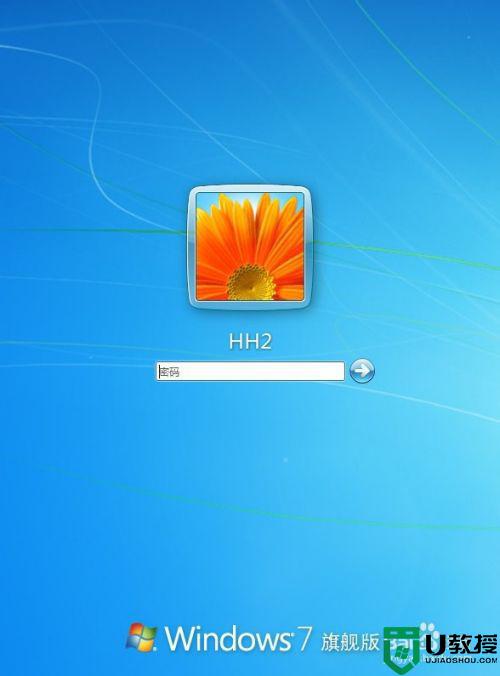
2、我们点击右下角的电源选项选重新启动。
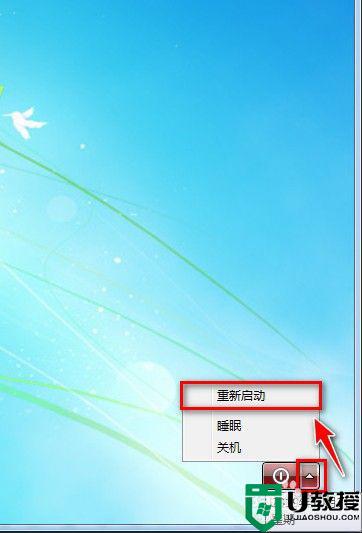
3、在Windows 7系统启动时按F8键会出现如图选项,选带命令提示符 安全模式
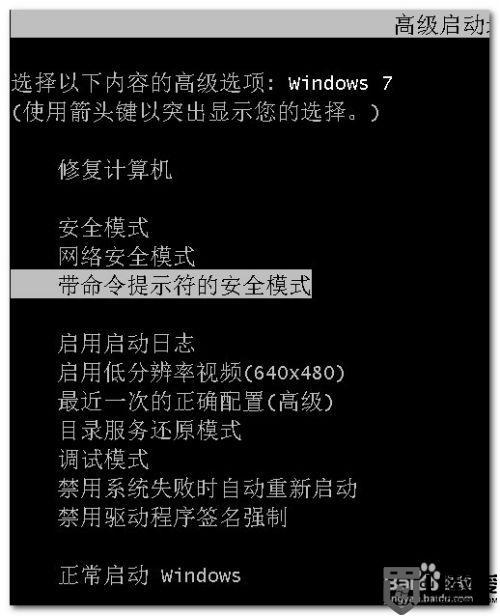
4、最后等待一会会出现命令提示行。
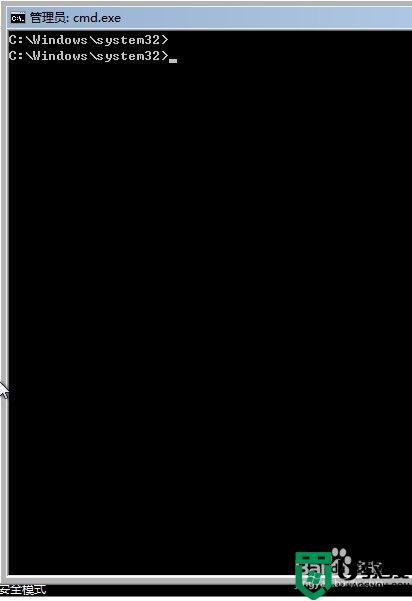
5、在命令提示行后输入:net user new /add,然后回车会有命令成功完成的提示。(我们新为系统创建一个名为new的用户)。
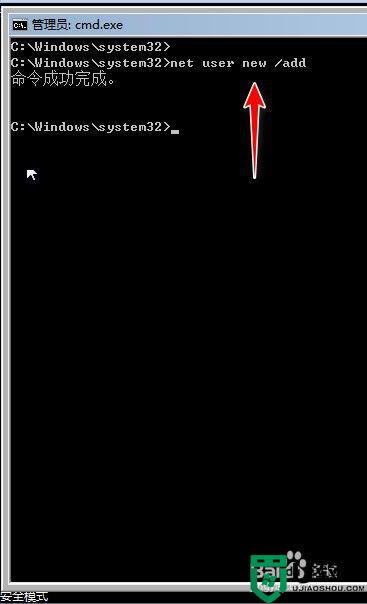
6、然后再在命令提示行输入:net localgroup administrators new /add,然后回车有命令成功完成的提示。成功为new用户提升为超级管理员的级别。
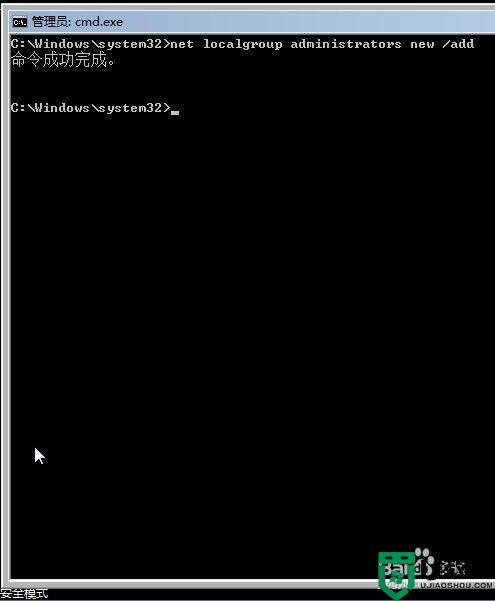
7、然后重新启动电脑会有两个用户选择,我们选择new用户进入系统。
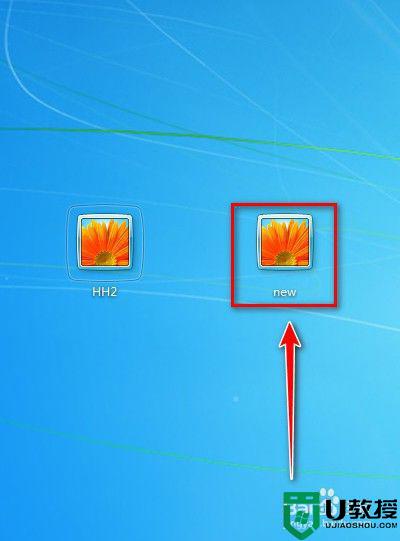
8、进入系统后点击开我的电脑。打开控制面板。
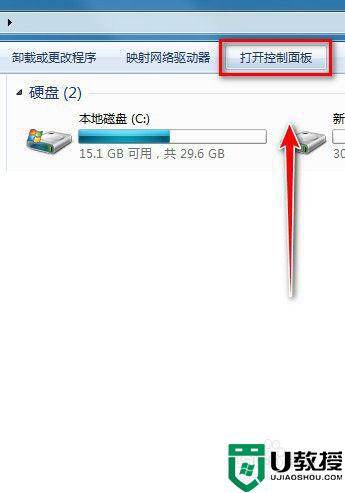
9、打开控制面板后,选类别,点击添加或删除用户账户。
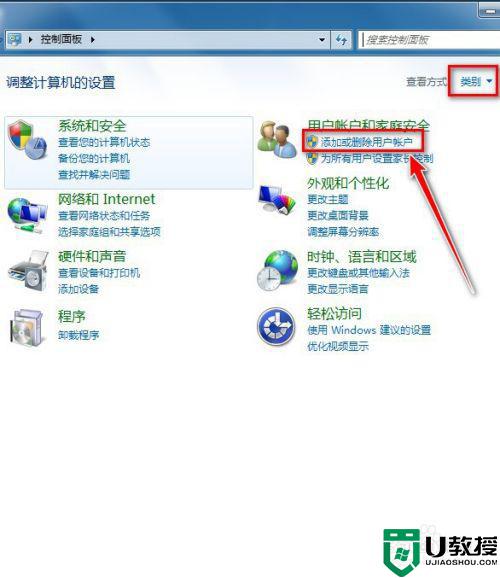
10、点击开有密码保护的账号。
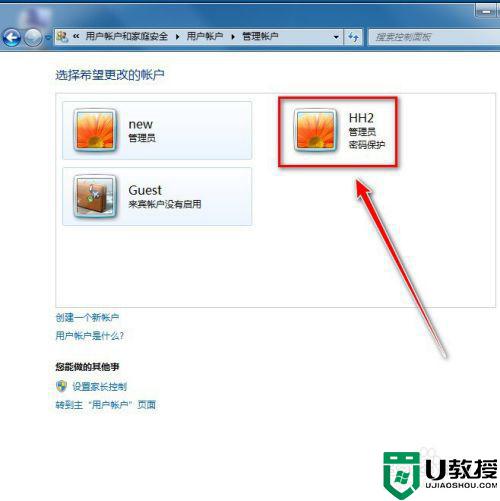
11、可以点击删除密码。
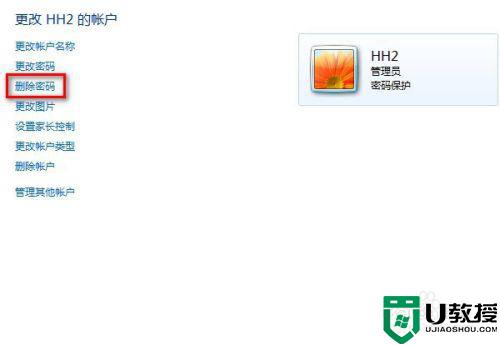
12、点击开删除密码后,再点击删除密码。重启电脑就可以进入原来的账户的系统了。进入原来的账户后可以把新建的new账户删除。
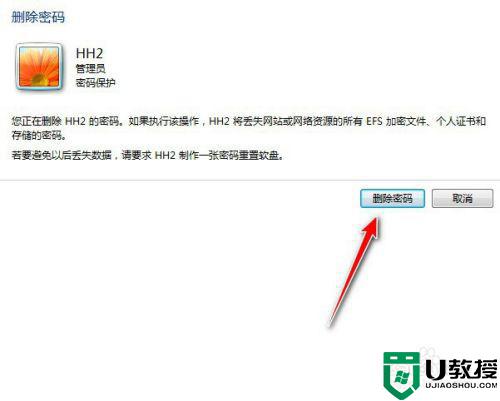
以上就是win7系统开机密码忘了的解决方法,有不知道开机密码的话,可以按上面的方法来进行解决。





